臨時文件檢視原始碼討論檢視歷史
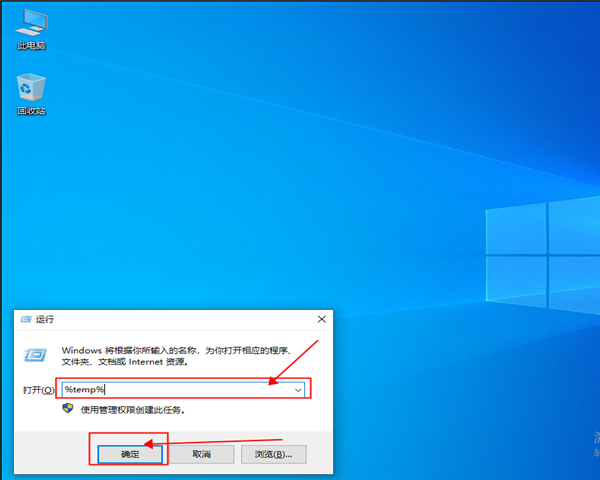 |
網絡術語 臨時文件:在您下載和安裝卸載軟件、打開電子郵件和即時消息程序中的文件或傳輸文件時創建。通常,創建臨時文件的程序會在完成時將其刪除,但有時候這些文件會被保留。臨時文件被保留的原因可能有多種:程序可能在完成安裝前被中斷,或在重新啟動時崩潰。在您進行網上衝浪時也會創建臨時文件。Internet Explorer 之類的 Web 瀏覽程序也會在您的硬盤中保存網頁的緩存,以提高以後瀏覽的速度。
內容簡介
一段時間後,這些廢棄的臨時文件(若長時間不清理會相當大)可能會占去大量的硬盤
空間、累積硬盤磁盤碎片並降低系統性能。刪除這些文件是安全的。但Windows 不會讓您刪除任何打開程序正在使用的內容。刪除了這些文件,您便能夠釋放有價值的硬盤空間以備他用。通過 Windows Live Safety Scanner 每個月刪除一次這些文件是幫助清理計算機並優化其性能的最為簡易的方式。
例如:上網產生的臨時文件
我們在上網的同時,Cookies為了加快我們下次登錄網站的訪問速度,就記錄下了用戶的身份識別等信息。Internet臨時文件夾也會記錄下我們訪問過哪些站點,這不但對我們的個人隱私是一種挑戰,更重要的是,如果不及時清理這些記錄,它同樣會占用越來越多的磁盤空間,從而降低瀏覽速度。
刪除方法
可對有些用戶而言,並不太了解這個文件夾的位置,如果又沒有安裝專門的系統優化軟件用於刪除臨時文件,有沒有一種辦法可以使得這類用戶可以快速手動清除這些臨時文件呢?下面我們來介紹一種方法。
其實關鍵在於怎樣快速定位到這個臨時文件夾。打開「資源管理器」或者「我的電腦」,然後在地址欄中輸入「%temp%」,並回車,即可打開這個文件夾,回車後可以看到這個文件夾的具體位置。選中其中的文件,按Del可以將這些文件放入回收站。如果按Shift+Del,則可以將文件徹底從硬盤中刪除。
還有一種辦法是,單擊「開始|運行」,然後在「運行」對話框中輸入「%temp%」,也能夠打開臨時文件夾。
通常而言,這個文件夾中的所有文件都可以放心地刪除。有時,一些文件正在使用而不能刪除,可以重新啟動計算機後立即刪除它們。
此外,上述方法對於其它Windows系統,如2000/98/NT等,也同樣適用。用這種辦法,即使不熟悉Windows系統的用戶,在不藉助任何其它工具的情況下,也可以快速地手動清除多餘的臨時文件了。
或者,可以用360安全衛士等清理垃圾/痕跡,還有選擇所用瀏覽器,如世界之窗,點擊『工具-清理瀏覽記錄』,更徹底一點,『工具-ie選項-internet屬性對話框-瀏覽歷史記錄,點 刪除,亦可以直接在桌面internet explorer右鍵屬性,重複之前動作。
視頻
電腦臨時文件怎麼清理?一個命令搞定